วิธีรีเซ็ตความสัมพันธ์ของไฟล์ใน Windows 10
เมื่อคุณดับเบิลคลิกไฟล์ใน File Explorer ไฟล์นั้นจะเปิดขึ้นพร้อมกับแอปที่เกี่ยวข้อง แอปสามารถจัดการไฟล์ได้ไม่เพียงเท่านั้น แต่ยังรวมถึงโปรโตคอลเครือข่ายต่างๆ เช่น HTTP (เบราว์เซอร์เริ่มต้นของคุณ) BitTorrent หรือตัวจัดการโปรโตคอลเช่น tg: (ลิงก์ Telegram), xmmp: (ลิงก์ Jabber) หรือ skype: สำหรับความนิยม แอพ VoIP ต่อไปนี้คือวิธีตั้งค่าการเชื่อมโยงไฟล์เป็นค่าเริ่มต้นที่ Microsoft แนะนำใน Windows 10
โฆษณา
เริ่มต้นด้วย Windows 10 Microsoft ได้ย้ายตัวเลือกคลาสสิกมากมายจากแผงควบคุมแบบคลาสสิกไปยังแอปการตั้งค่า การปรับเปลี่ยนในแบบของคุณ, เครือข่าย ตัวเลือก, การจัดการบัญชีผู้ใช้ และตัวเลือกอื่น ๆ อีกมากมายสามารถพบได้ที่นั่น แอพเพล็ตคลาสสิคสำหรับเปลี่ยนแอพเริ่มต้นได้รับการแปลงเป็น .แล้ว หน้าในการตั้งค่า. เราสามารถใช้เพื่อรีเซ็ตทั้งหมดหรือเฉพาะประเภทไฟล์หรือการเชื่อมโยงโปรโตคอลเป็นค่าเริ่มต้น นี่คือวิธีการ
วิธีรีเซ็ตความสัมพันธ์ของไฟล์ใน Windows 10ให้ทำดังต่อไปนี้
- เปิด การตั้งค่า.
- ไปที่แอพ - แอพเริ่มต้น
- ไปที่ด้านล่างของหน้าแล้วคลิก รีเซ็ต ปุ่มด้านล่าง รีเซ็ตเป็นค่าเริ่มต้นที่ Microsoft แนะนำ.
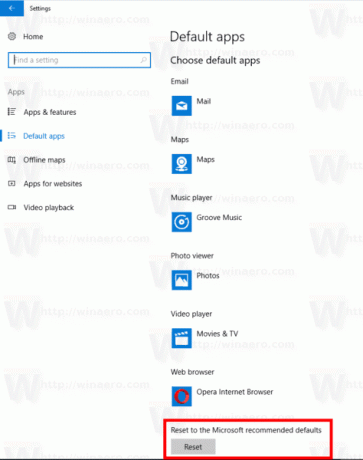
- การดำเนินการนี้จะรีเซ็ตประเภทไฟล์และการเชื่อมโยงโปรโตคอลทั้งหมดเป็นค่าเริ่มต้นที่ Microsoft แนะนำ
รีเซ็ตประเภทไฟล์เฉพาะหรือการเชื่อมโยงโปรโตคอลใน Windows 10
- เปิด การตั้งค่า.
- ไปที่แอพ - แอพเริ่มต้น
- ไปที่ด้านล่างของหน้าและคลิกที่ลิงค์ ตั้งค่าเริ่มต้นตามแอพ.
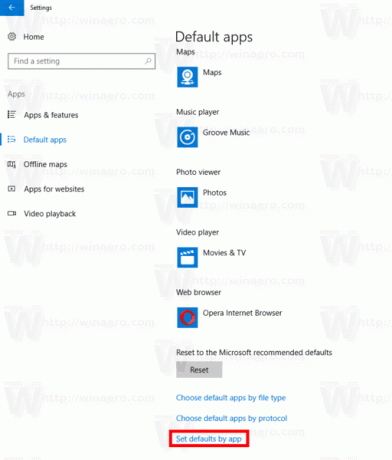
- คลิกที่แอพที่คุณต้องการรีเซ็ตการเชื่อมโยง เช่น ภาพยนตร์และทีวี
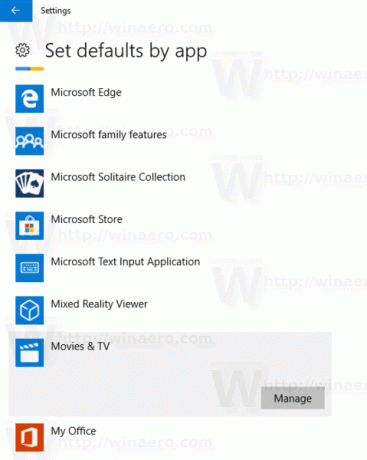
- คลิกที่ จัดการ ปุ่ม.
- กำหนดแอปให้ตรงกับความต้องการของคุณทุกประเภท
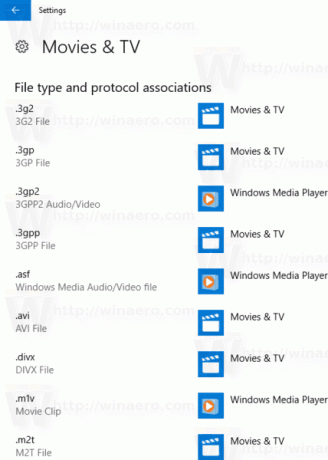
การดำเนินการนี้จะตั้งค่าแอปที่เลือกเป็นแอปเริ่มต้นสำหรับประเภทไฟล์ หากต้องการรีเซ็ตการเชื่อมโยงโปรโตคอล ให้ไปที่ การตั้งค่า - แอพ - แอพเริ่มต้นและคลิกที่ลิงค์ เลือกแอปเริ่มต้นสำหรับโปรโตคอล
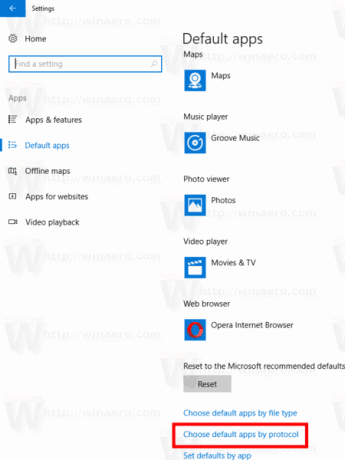
สำหรับโปรโตคอลที่ต้องการทั้งหมด ให้เลือกแอปของบุคคลที่หนึ่ง เช่น แอป Mail สำหรับโปรโตคอล mailto: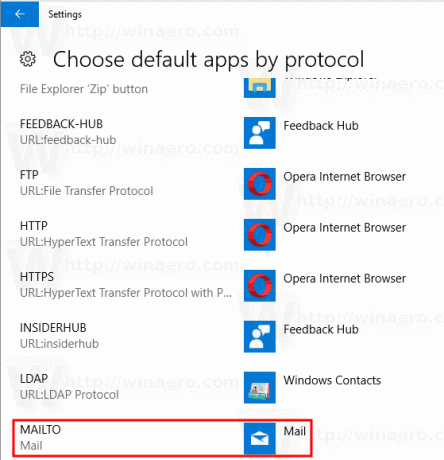
ทำซ้ำตามลำดับนี้สำหรับโปรโตคอลทั้งหมดที่คุณต้องการรีเซ็ตและเสร็จสิ้น
แค่นั้นแหละ.


